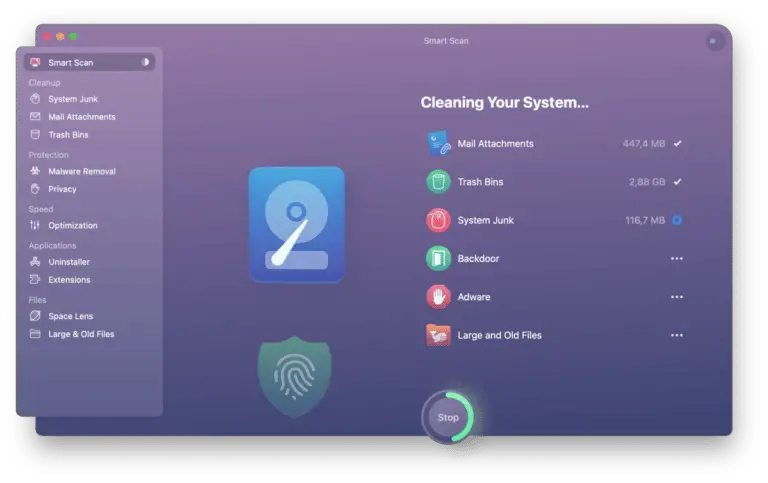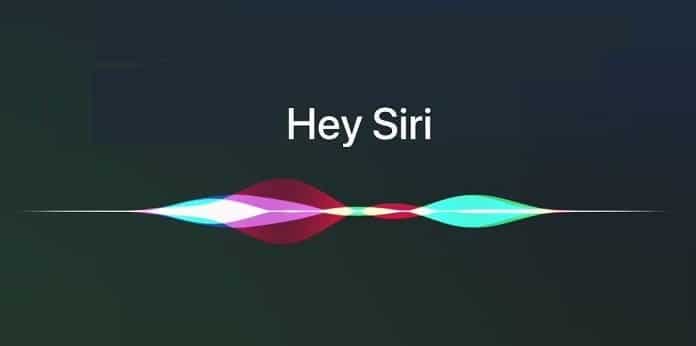Cách bật tính năng chơi game Clarity Boost trong Microsoft Edge
Trình duyệt web Microsoft Edge đã nỗ lực hết sức để trở thành lựa chọn hàng đầu của người dùng trong thị trường cạnh tranh hiện đang bị thống trị bởi Google Chrome. Trình duyệt nhận được các bản cập nhật thường xuyên và công ty đưa ra các tính năng mới để nổi bật hơn so với phần còn lại.
Gần đây, nó đã tung ra một tính năng liên quan đến trò chơi mới có tên là Clarity Boost nhằm mục đích cải thiện trải nghiệm chơi game trên đám mây. Nó sử dụng máy học và các thuật toán phức tạp để nâng cao trải nghiệm chơi game trên đám mây. Điều này giúp cải thiện màu sắc cảm nhận và độ phân giải khi sử dụng Xbox Cloud Gaming trong Microsoft Edge.
Tính năng Clarity Boost sử dụng các kỹ thuật nâng cao tỷ lệ và màu sắc khác nhau trong nền để cải thiện chất lượng hình ảnh tổng thể của luồng và mang lại trải nghiệm chơi game hình ảnh tốt hơn.
Trong hướng dẫn từng bước này, chúng tôi sẽ chỉ cho bạn cách kích hoạt nhanh chóng và dễ dàng tính năng Clarity Boost trên trình duyệt web Microsoft Edge của bạn.
Cách bật Tính năng Tăng cường Độ rõ ràng trong Microsoft Edge
Bước 1: Mở trình duyệt web Microsoft Edge trên máy tính của bạn.
Bước 2: Khi trình duyệt mở ra, hãy đảm bảo rằng trình duyệt có phiên bản mới nhất. Để kiểm tra, hãy mở URL sau và nó sẽ tự động kiểm tra phiên bản mới nhất, nếu có.
edge://settings/help
Bước 3: Sau đó, khởi chạy trò chơi trong Xbox Cloud Gaming nơi bạn muốn bật tính năng Clarity Boost.
Bước 4: Khi trò chơi khởi chạy, hãy nhấp vào biểu tượng menu ở góc trên bên trái, sau đó nhấp vào biểu tượng dấu chấm lửng hoặc dấu ba chấm.
Bước thứ 5: Nhấp vào tùy chọn “Enable Clarity Boost” để bật tính năng cho trò chơi hiện tại.
Đó là nó. Khi bạn đã làm theo hướng dẫn từng bước này, tính năng Clarity Boost đã được bật trên trình duyệt web Microsoft Edge của bạn cho trò chơi đã chọn. Hiện tại, tính năng này chỉ có sẵn cho Xbox Cloud Gaming, có thể được truy cập thông qua Xbox Game Pass.